WordPress에서 목차를 만드는 방법(쉬운 방법)
게시 됨: 2022-05-20글이 너무 길거나 읽고 싶은 부분을 찾지 못해 그만둔 적이 있습니까? 작성자가 목차를 만든 경우 이 문제를 해결할 수 있습니다.
사이트 게시물에 목차를 포함하면 큰 게시물의 구조를 평가할 수 있고 SEO에 도움이 됩니다. 이 기능은 독자가 스크롤하지 않고도 게시물의 관련 섹션으로 이동할 수 있도록 하여 사용자 경험을 개선합니다.
이 게시물에서는 플러그인을 사용하거나 플러그인을 사용하지 않고 WordPress 사이트의 목차를 만드는 두 가지 방법을 보여줍니다. 또한 참조용으로 최고의 WordPress 플러그인 목차를 보여줍니다.
WordPress 게시물에 목차를 포함해야 하는 이유는 무엇입니까?
목차(TOC)를 사용하면 독자가 WordPress 게시물의 관련 섹션으로 빠르게 이동할 수 있으므로 특히 긴 형식 콘텐츠의 경우 가독성을 높일 수 있습니다.
목차를 포함하면 검색 엔진 최적화도 향상됩니다. 예를 들어 사용자가 검색 의도에 맞는 섹션으로 빠르게 이동할 수 있도록 하여 웹사이트의 이탈률을 줄일 수 있습니다.
또한 TOC는 검색 엔진 결과 페이지(SERP)에서 웹 페이지가 더 매력적으로 보이도록 만드는 데 도움이 될 수 있습니다. 목차를 포함하면 Google에서 게시물의 다른 섹션에 대한 점프 링크를 자동으로 생성할 수 있습니다.
플러그인 없이 WordPress에 목차 추가하기
WordPress에 WordPress에 앵커 링크를 추가할 수 있는 새로운 HTML 앵커 옵션이 추가되었습니다. 이 옵션을 사용하면 플러그인을 사용하지 않고도 빠르게 목차를 만들 수 있습니다.
어떻게 작동하는지 봅시다.
먼저 제목에 HTML 앵커를 추가합니다. 제목을 선택한 다음 오른쪽 옵션에서 고급 탭을 클릭합니다. 그런 다음 HTML 앵커 상자에 앵커 텍스트를 입력합니다.
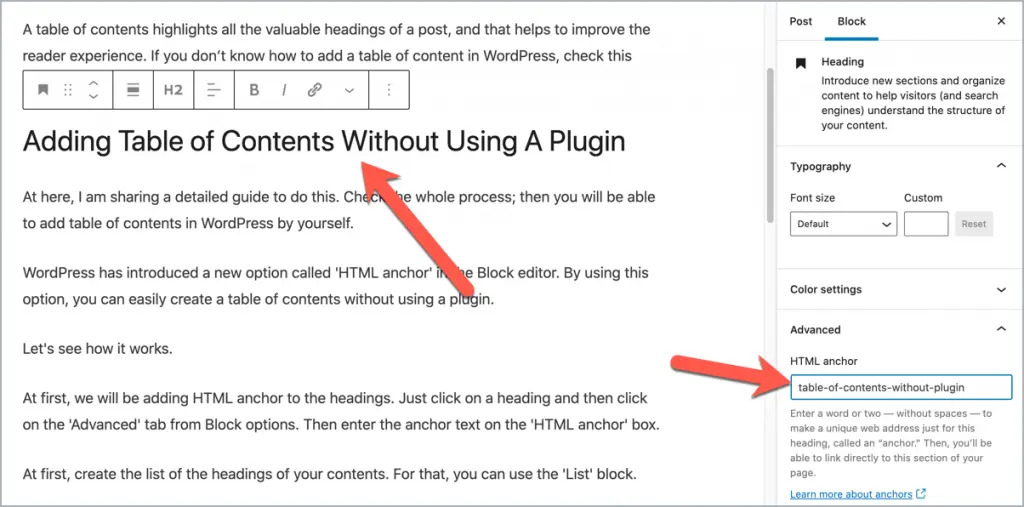
다른 제목과 동일한 작업을 수행합니다.
이제 콘텐츠 목록을 만들어 보겠습니다. List 블록을 사용하여 목록을 만들 수 있습니다.
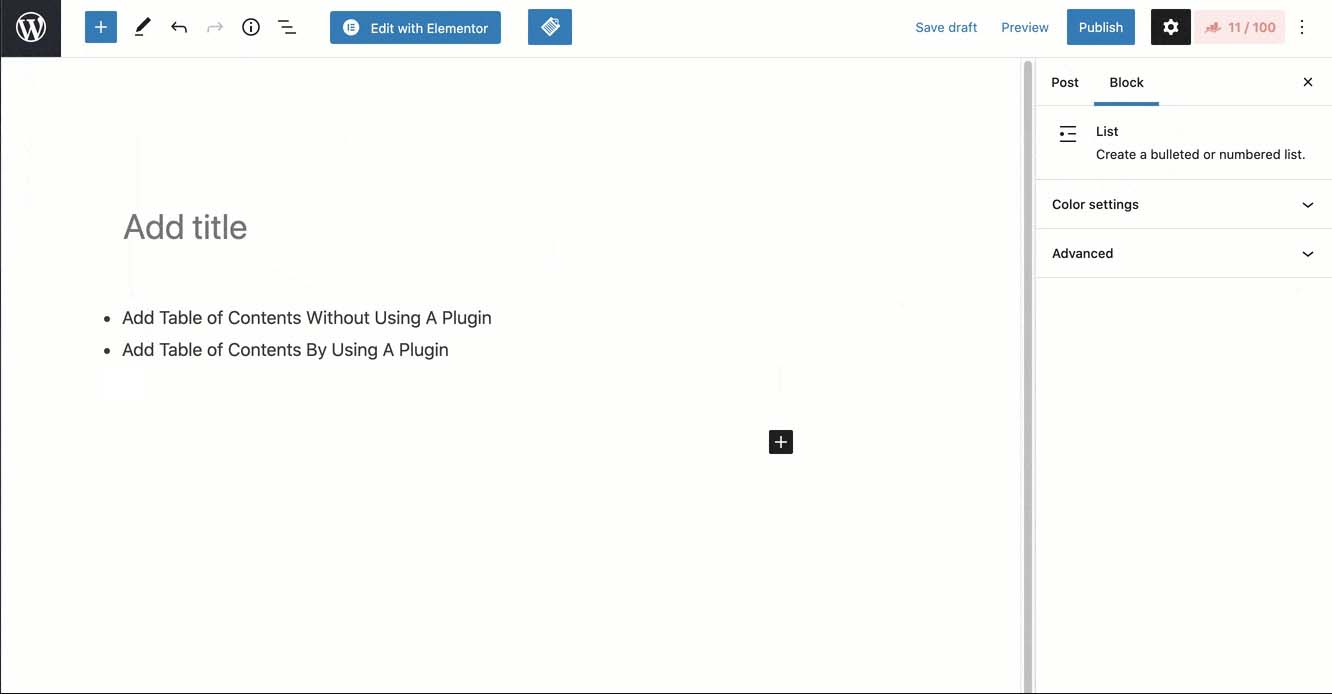
콘텐츠 목록이 준비되면 앵커 링크를 추가할 수 있습니다. 텍스트를 선택하고 앵커 텍스트 바로 앞에 # 로 연결합니다.
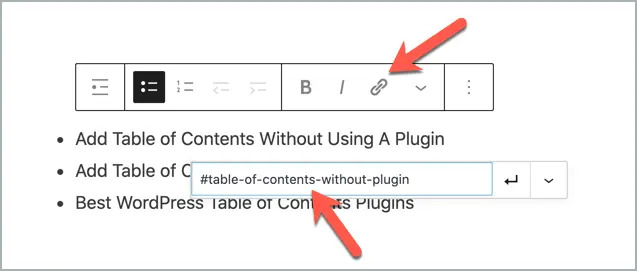
다른 목록에 대해서도 동일한 작업을 수행하면 목차가 준비됩니다.
이것은 간단한 프로세스이지만 일부 HTML 및 CSS 지식이 필요합니다. 코딩에 익숙하지 않은 경우 플러그인을 사용하여 WordPress 게시물 및 페이지에 목차를 추가할 수 있습니다.
플러그인을 사용하여 WordPress에 목차 추가
다양한 제목이 있는 큰 게시물의 경우 수동으로 목차를 만드는 것은 시간이 많이 걸릴 수 있습니다. 다행히 WordPress 플러그인이 이를 도와줄 수 있습니다.
이 게시물에서는 Easy Table of Contents WordPress 플러그인을 사용하여 WordPress에서 목차를 생성합니다.
먼저 Easy Table of Contents 플러그인을 설치하고 활성화합니다.
활성화 후 설정 » 목차 페이지로 이동합니다. 여기에서 위치 선택, 컨테이너 레이블 선택 등과 같은 목차에 대한 일반 설정을 관리할 수 있습니다.
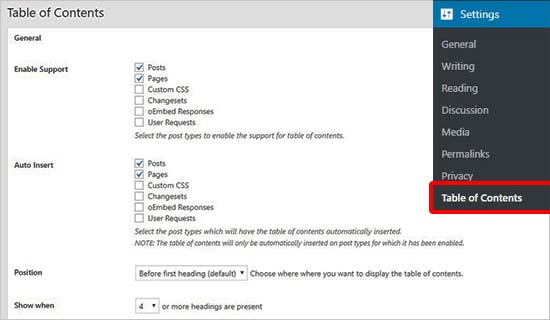
또한 각 게시물 유형에 대해 목차 자동 삽입을 활성화하거나 비활성화할 수 있습니다. 플러그인을 활성화하면 제목이 4개 이상인 기사에 목차가 추가됩니다. 그 숫자를 원하는 대로 조정할 수 있습니다.
그런 다음 아래로 스크롤하여 목차 상자의 모양을 변경할 수 있습니다. 여기에서 테마를 선택하고, 너비와 높이를 변경하거나, 글꼴 크기를 변경하거나, 목차 상자에 대한 사용자 정의 색상 팔레트를 만들 수 있습니다.
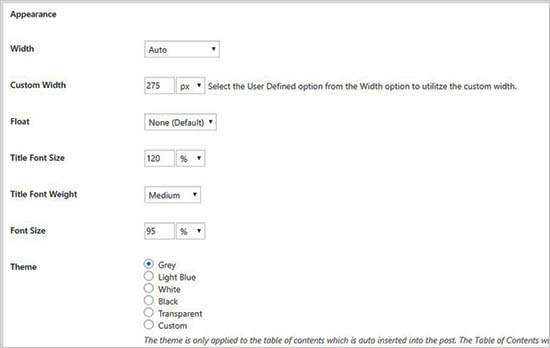
그런 다음 고급 설정 섹션으로 이동합니다. 기본 설정은 대부분의 사이트에 충분하지만 변경해야 할 사항이 있는지 확인하기 위해 검토할 수 있습니다.
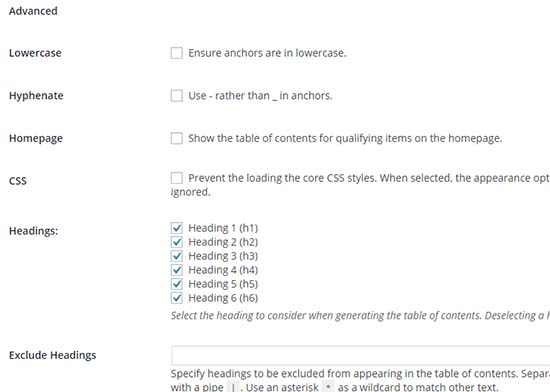
마지막으로 변경 사항 저장 버튼을 클릭하여 이러한 설정을 저장합니다.
5 최고의 목차 WordPress 플러그인
다음은 WordPress 사이트에 목차를 추가하는 데 사용할 수 있는 최고의 WordPress 플러그인입니다.
1. 쉬운 목차
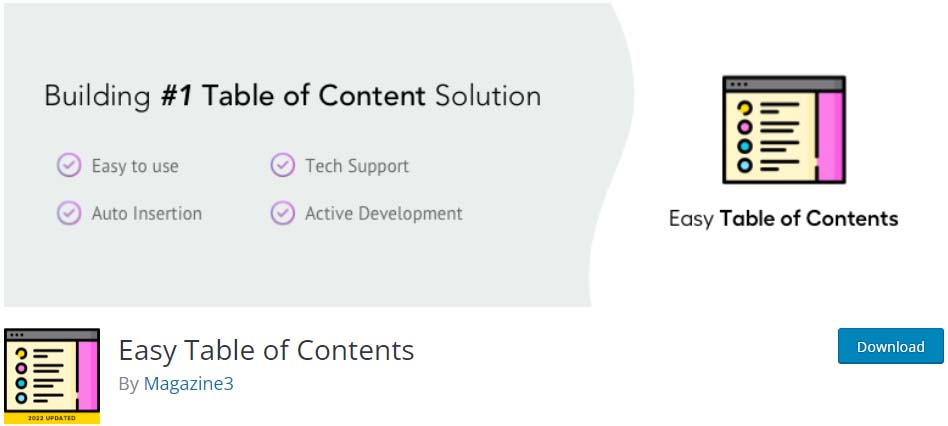
Easy Table of Contents는 인기 있는 WordPress TOC 플러그인입니다. 이를 통해 사용자는 HTML 코드를 편집하지 않고도 목차를 빠르게 만들 수 있습니다. 위에서 설명한 대로 플러그인 설정을 구성하기만 하면 게시물에 TOC가 자동으로 표시됩니다.
이 플러그인에는 프리미엄 버전이 없습니다. 따라서 모든 기능과 기능을 무료로 사용할 수 있습니다.
쉬운 목차의 장점:
- 페이지의 제목에 따라 자동으로 목차를 생성합니다.
- 특정 페이지 및 게시물에 대한 목차를 쉽게 활성화 및 비활성화할 수 있습니다.
- 목록을 쉽게 탐색할 수 있도록 제목을 중첩할 수 있습니다.
- WordPress의 기본 블록 편집기인 Gutenberg와 함께 작동합니다.
- 백엔드는 광범위한 색상, 너비 및 텍스트 크기 사용자 정의 옵션을 제공합니다.
쉬운 목차의 단점:
- 일부 사용자는 플러그인이 불필요한 코드로 인해 부풀려져 사이트 속도가 느려질 수 있다고 불평했습니다.
- 목차를 웹사이트의 다른 섹션에 수동으로 삽입할 수 없습니다.
2. LuckyWP 목차
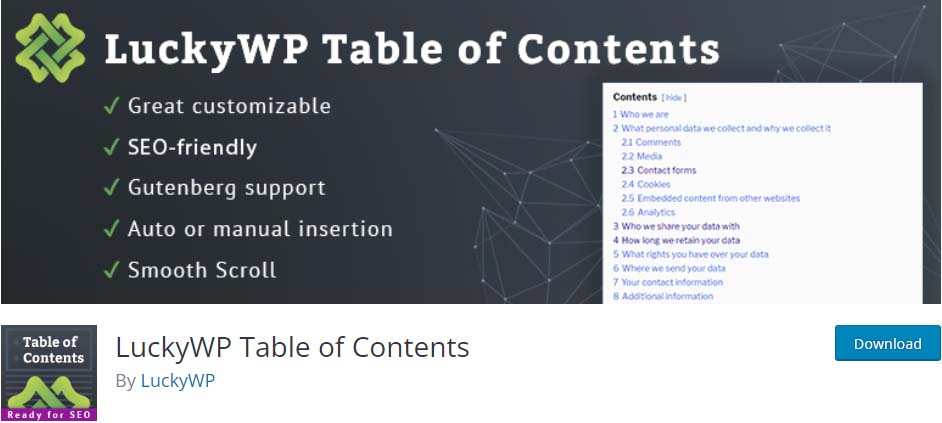

LuckyWP 목차는 Gutenberg 블록, 사이드바 위젯 또는 수동 삽입(짧은 코드 포함)을 사용하여 목차를 만들 수 있는 무료 TOC WordPress 플러그인입니다.
또한 LuckyWP는 다양한 WordPress 페이지 빌더 플러그인과도 호환됩니다. 사용자는 목차의 너비, 호버 색상 및 글꼴 크기를 변경하여 더 보기 좋게 만들 수 있습니다. 부동 TOC 옵션도 제공합니다.
이 플러그인은 SEO 친화적인 기능과 멋진 사용자 경험을 제공하며 모든 도구는 무료입니다.
LuckyWP 목차의 장점:
- 그것은 고도로 사용자 정의 할 수 있습니다.
- ToC에는 더 나은 사용자 경험을 위한 "표시/숨기기" 옵션이 포함되어 있습니다.
- WordPress의 기본 블록 편집기인 Gutenberg와 함께 작동합니다.
- 목차에 표시할 제목의 최소 수를 지정할 수 있습니다. 페이지가 이러한 기준과 일치하지 않으면 목차를 표시하지 않습니다.
- 스캔을 더 쉽게 하기 위해 각 섹션의 레이블을 사용자 정의할 수 있습니다.
LuckyWP 목차의 단점:
- Gutenberg, Elementor, Beaver Builder 및 WPBakery를 포함한 일부 페이지 빌더에서만 작동합니다.
- "자동 삽입" 옵션을 켜면 모든 페이지에 목차가 나타나며 페이지(예: 상품 페이지)에 따라 이상하게 보일 수 있습니다.
3. 목차 플러스
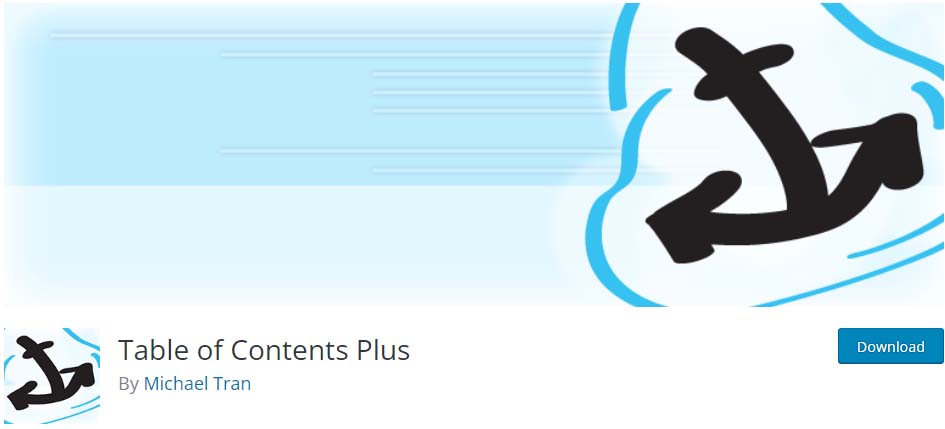
Table of Contents Plus는 300,000개 이상의 활성 설치가 있는 널리 사용되는 목차 플러그인 중 하나입니다.
이 플러그인을 사용하면 긴 페이지 및 사용자 정의 게시물에 대한 콘텐츠별 색인 또는 목차를 간단하게 생성할 수 있습니다. 그런 다음 이 색인을 사이드바에 넣어 웹사이트를 Wikipedia처럼 보이게 할 수 있습니다.
이는 콘텐츠가 풍부한 웹 사이트에 이상적이며 밀집된 정보를 구성하는 콘텐츠 관리 시스템과 호환됩니다.
목차 플러스의 장점:
- 목차의 위치를 변경하고 최소 표제 수를 정의할 수 있습니다.
- 단축 코드를 사용하여 목차를 숨기거나 특정 섹션을 제외하여 더 깔끔하게 볼 수 있습니다.
목차 플러스의 단점:
- 자동 삽입은 단축 코드가 사용자 정의 포스트 유형에 이미 사용된 경우에만 CPT에서 작동합니다.
4. 궁극의 블록
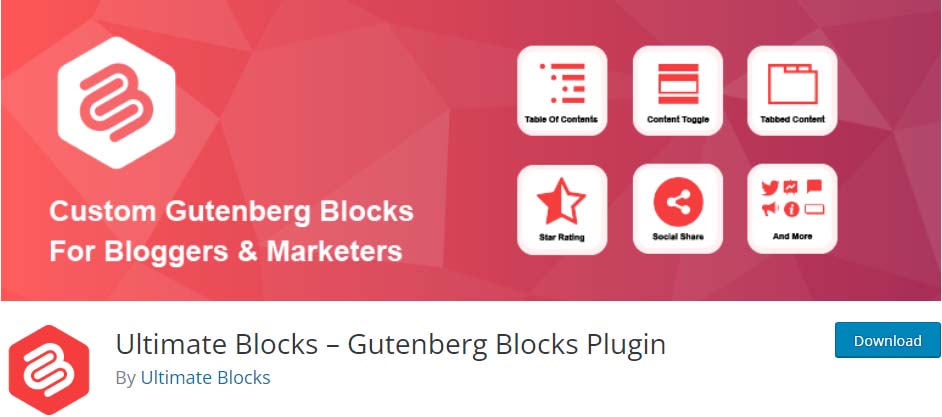
Ultimate Block은 목차 블록과 함께 WordPress Gutenberg 편집기에 대해 47가지 다른 종류의 블록을 제공하는 다목적 플러그인입니다. 모든 블록은 무료이며 WordPress 버전 5.0 이상에서 작동합니다.
다양한 콘텐츠 유형이 포함된 광범위한 웹사이트 게시물이 있는 경우 이 플러그인을 선택하는 것이 좋습니다. 예를 들어, 목차 블록 외에 행동 강령 및 평가 블록을 포함하려는 블로거 또는 마케팅 담당자에게 이상적입니다.
얼티밋 블록의 장점:
- 페이지의 머리글을 기반으로 목차를 만듭니다.
- 사용자는 목차를 표시할지 숨길지 선택할 수 있습니다.
- 블록을 삽입하기만 하면 페이지나 게시물의 아무 곳에나 ToC를 배치할 수 있습니다.
- 더 나은 사용자 경험을 위해 목록 항목을 두 개와 세 개의 열로 나눌 수 있습니다.
얼티밋 블록의 단점:
- 타사 페이지 빌더에서는 작동하지 않습니다.
- 제한된 수의 사용자 정의 옵션이 있습니다.
5. 영웅적인 목차
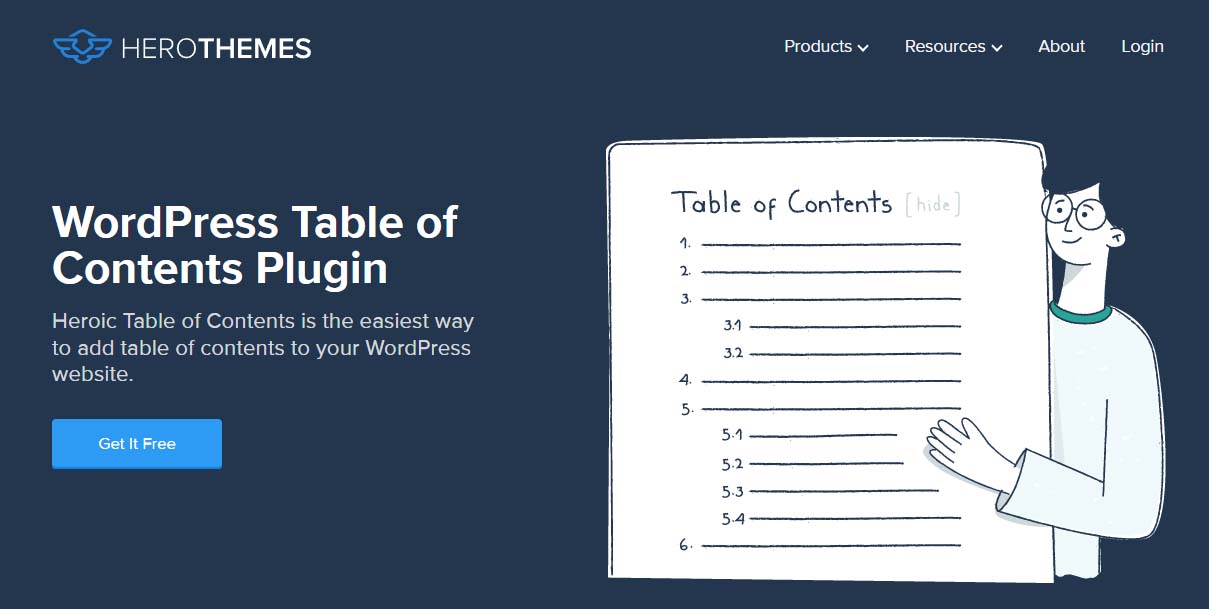
Heroic Table of Contents는 자동으로 생성된 목차를 사이트에 추가할 수 있는 무료 ToC WordPress 플러그인입니다.
이 플러그인은 기사를 읽고 표제(h1, h2, h3 등)가 있는 목차를 만듭니다. 원하지 않는 제목 클래스를 빠르게 숨길 수 있습니다. 즉, 기사를 편집할 때마다 수동으로 목차를 생성하거나 업데이트할 필요가 없습니다.
또한 WordPress 블록으로 구축되어 있으므로 Heroic ToC를 콘텐츠에 끌어다 놓기가 간단합니다.
Heroic 목차의 장점:
- 페이지의 머리글을 기반으로 목차를 만듭니다.
- 제목에 레이블을 다시 지정하여 더 짧고 쉽게 스캔할 수 있습니다.
- 번호, 글머리 기호 또는 일반 목록 중에서 선택할 수 있습니다.
- WordPress의 기본 블록 편집기 내에서 쉽게 사용할 수 있도록 Gutenberg에 최적화되었습니다.
영웅 목차의 단점:
- 4가지 TOC 스타일만 제공됩니다.
- 제한된 수의 사용자 정의 옵션이 있습니다.
결론
WordPress 웹 사이트에 목차를 추가하는 것은 이탈률을 줄이고 전반적인 SEO를 향상시키는 훌륭한 전술입니다.
다행히 WordPress 게시물에 하나를 포함하는 것은 간단한 과정입니다. 이 게시물에서 논의한 것처럼 사용자는 수동으로 또는 플러그인을 사용하여 목차를 만들 수 있습니다.
또한 시작하는 데 도움이 되는 WordPress 플러그인 목차의 일부를 보여줍니다. WordPress를 처음 사용하는 경우 무료이고 사용이 간편하기 때문에 Easy Table of Contents 플러그인을 권장합니다.
이 게시물이 WordPress 게시물 및 페이지에서 목차를 만드는 방법을 배우는 데 도움이 되기를 바랍니다. 이 게시물이 마음에 들면 당사 웹사이트에서 이와 같은 게시물을 더 읽어보십시오.
- 2022년 최고의 WordPress 테이블 플러그인
- WordPress SEO: 2022년 웹사이트 순위를 높이는 팁
